Alt om stedfortrædere i Microsoft Outlook 2010
|
|
|
- Lars Iversen
- 8 år siden
- Visninger:
Transkript
1 Benny Christen Grandahl Alt om stedfortrædere i Microsoft Outlook 2010 OfficeTips.dk
2 Alt om stedfortrædere i Microsoft Outlook Af Benny Christen Grandahl, OfficeTips.dk 1. udgave, 1.oplag, Februar 2012 Copyright 2012: Skills Creator ApS Udgivet af Skills Creator ApS Carl Jacobsens Vej 16, opg. 16, 2. sal DK-2500 Valby Tlf.: Mail: info@skillscreator.com ISBN
3 Stedfortrædere i Outlook Stedfortræder-funktionen er ikke noget, der kun er relevant for store virksomheder eller kommuner med sekretærer og stærkt hierarkisk organisationskultur. Enhver virksomhed med en Exchange -server kan nyde godt af muligheden for, at andre kan passe ens postkasse f.eks. ved ferier eller lignende. Stedfortræder-funktionen giver en masse muligheder, der kan bruges til at øge gennemsigtigheden og samarbejdet i enhver virksomhed stor som lille. Det eneste minimumskrav er, at virksomhedens mail og kalender kører på en Microsoft Exchange-server med tilhørende Outlook-klienter. Du kan leje en Exchange-server til priser fra omkring 6 USD pr. bruger pr. måned, f.eks. på Microsoft Office 365, der også inkluderer adgang til SharePoint og Lync. Hvad kan en stedfortræder En stedfortræder i Outlook-sammenhæng har kort og godt tilladelse til at åbne en kollegas mappesæt i Outlook og kan med de nødvendige rettigheder både besvare mails, oprette nye møder og oprette og uddelegere opgaver på vegne af den pågældende. Stedfortræderen kan med andre ord gives adgang til alt lige fra at have lov til at se din kalender til at kunne styre din postkasse, kalender og opgaveliste. I de fleste virksomheder i dag kan alle se hinandens kalendere eller anmode om at få lov til det. Det eneste det kræver, er, at alle er på samme Exchange-server og kører med samme udgave af Outlook i hvert fald hvis de skal være sikre på at have adgang til alle de mere avancerede stedfortræderfunktioner. 3
4 Hvem må se hvad hos dig? Du kan tilpasse adgangen til dine mapper i Outlook ned på brugerniveau. Det betyder, at du kan bestemme, hvilke kollegaer der f.eks. må få adgang til din postmappe eller din kalender, og hvorvidt de kun må læse dine mails eller har lov til at bevare eller slette mails i din Indbakke eller aftaler i din kalender. 1. Åbn Egenskaber-dialogboksen for mappen Højreklik på den mappe i navigationsruden til venstre i Outlook, som du vil give en kollega adgang til og vælg Egenskaber i genvejsmenuen. 4
5 2. Tilføj den kollega, du vil give adgang Klik på Tilladelser-fanen og derefter på Tilføj-knappen. Vælg den bruger i det globale adressekartotek, du ønsker at give adgang til mappen. 5
6 3. Tildel rettigheder til kollegaen Klik på Tilladelsesniveau-knappen, og vælg en af de prædefinerede roller for kollegaen. Du kan også tildele separate rettigheder i grupperne nederst i Egenskaber-dialogboksen. 6
7 4. Giv kollegaen besked Klik på OK-knappen for at lukke Egenskaber-dialogboksen for mappen. Send nu en mail til kollegaen med information om de nye rettigheder, du har givet vedkommende. 7
8 Sådan åbner du en kollegas kalender Kalenderdeling giver mulighed for at se dine kollegaers kalendere (hvis de giver dig lov til det). Som standard kan du se, men ikke oprette aftaler i kollegaens kalender. 1. Åbn en kollegas mappe Rent faktisk kan du åbne en hvilken som helst mappe i din kollegas postkasse, hvis de har givet dig adgang til det. Som oftest har alle lov til at se hinandens kalendermappe. Den åbner du ved at vælge Filer-knappen Åbn Anden brugers mappe. 8
9 2. Vælg kollega Nu åbnes en lille dialogboks, hvor du angiver navnet på den kollega, du ønsker at se kalenderen for. Klik på Navn-knappen for at slå vedkommende op i det centrale adressekartotek. I Mappetype-feltet vælger du Kalender for at åbne vedkommendes kalender. 9
10 3. Se kollegaens kalender Nu åbnes din kollegas kalender ved siden af din egen, og du kan nu se, hvornår I begge har sammenfaldende ledig tid i kalenderen. Fremover kan du slå visningen af kollegaens kalender til eller fra ved hjælp af afkrydsningsfelterne i navigationsruden til venstre. 10
11 4. Se mange kollegaers kalendere på en gang Du kan lægge din og kollegaernes kalendere over hinanden ved at klikke på pilknappen yderst til venstre på fanen på hver enkelt kollegas kalender. Skal du se rigtig mange kalendere samtidig, giver det et bedre overblik at skrifte til Planlægningsvisning. 11
12 Udnævn en stedfortræder Til en enkelt mappe eller to er det fint nok at tildele rettigheder på mappeniveau, men skal din kollega for alvor kunne tage over på din indbakke og din kalender, mens du f.eks. er på ferie, eller være med til at passe en fælles postkasse, som du har ansvaret for, skal du i stedet anvende stedfortræder-funktionen i Outlook. Til at begynde med skal du først udnævne den kollega, du ønsker, der skal fungere som stedfortræder for dig. 1. Åbn Stedfortrædere-dialogboksen For at udnævne en kollega til din stedfortræder, åbner du Stedfortræderedialogboksen. Det gøres ved at vælge Filer-knappen Kontoindstillinger Stedfortræderadgang. 12
13 2. Tilføj kollegaen Klik nu på Tilføj-knappen. Så åbnes Tilføj brugere-dialogboksen, hvor du vælger den eller de brugere, du vil udnævne til stedfortrædere. 13
14 3. Tildel rettigheder til kollegaen Nu kan du tildele læse-, forfatter- eller redaktør-rettigheder til de enkelte sektioner i Outlook. Når du har tildelt de fornødne rettigheder, klikker du på OK-knappen. 14
15 4. Styr på kalenderen Du skal nu tage stilling til, hvem der må besvare mødeindkaldelser. Her vælger de fleste nok Mine stedfortrædere og mig. Klik på OK-knappen for at afslutte udnævnelsen af stedfortrædere. 15
16 Hvad må stedfortræderen? Når du har udnævnt en kollega til stedfortræder, er det næste, du skal gøre, at tildele vedkommende rettigheder til de forskellige sektioner i Outlook. Det bliver du helt automatisk bedt om, lige så snart du udnævner vedkommende til stedfortræder. For hver enkelt sektion kan du gøre kollegaen til enten læser, forfatter eller redaktør. En læser kan se emnerne i den pågældende sektion, en forfatter kan læse eksisterende emner og oprette nye og en redaktør kan læse, oprette og redigere i eksisterende emner. Det vil sige, at hvis du kun vil give kollegaen lov til at se din indbakke, skal du give vedkommende læserettigheder til Indbakke-mappen. Skal kollegaen også have lov til at bestyre din kalender, skal han eller hun udnævnes til redaktør. Så kan kollegaen både se dine eksisterende aftaler og ændre i dem samt oprette nye møder på dine vegne. Som standard tildeles stedfortrædere redaktør-rettigheder til din kalender og din opgaveliste. Skal de også kunne tilgå dine mails, kontaktpersoner og notater m.v., skal du selv give dem rettigheder til det. Yderligere tilpasning af rettigheder Som du kan se, er de overordnede rettigheder, du kan tildele en stedfortræder ikke nær så finkornede, som de rettigheder, du kunne tildele på mappeniveau. Således kan du ikke give en stedfortræder lov til at ændre i dine eksisterende aftaler eller besvare mails, uden at de også kan oprette nye aftaler eller sende mails på vegne af dig. Du kan dog altid tilpasse rettighederne yderligere ved hjælp af Egenskaber-fanen og på den måde give stedfortræderen yderligere rettigheder eller begrænse en kollegas redaktør-rettigheder til kun at kunne læse og rette eksisterende aftaler og besvare 16
17 eksisterende mails, men ikke give vedkommende lov til at oprette nye aftaler eller sende mails i dit navn. En rigtig sekretær-detalje Når du har tildelt rettigheder til din stedfortræder og klikket på OK-knappen, kommer du tilbage til Stedfortræder-dialogboksen. Her skal du huske at tage stilling til, hvorvidt det kun er dine stedfortrædere, der må besvare og udsende mødeindkaldelser på dine vegne, eller om både du selv og dine stedfortrædere har lov til det. Det er sådan en rigtig sekretær-detalje, hvor de første to valgmuligheder (hvor det kun er stedfortræderne, der reelt set må oprette aftaler og besvare mødeindkaldelser) reelt fratager dig selv styringen af din kalender. Her vil de fleste nok foretrække, at både de selv og deres stedfortrædere kan oprette og besvare mødeindkaldelser. 17
18 Alligevel er indstillingen Kun mine stedfortrædere, men send en kopi af mødeindkaldelser og svar til mig den anbefalede indstilling, og ændrer du den ikke, kan du ende med at udsende nogle underlige mødeindkaldelser, hvor du selv udsender mødeindkaldelser på vegne af dig selv. Det virker unødigt fjollet, så derfor anbefaler vi, at du altid vælger Mine stedfortrædere og mig-feltet i stedet. Så beholder du muligheden for at kunne besvare mødeindkaldelser og undgår, at andres mødeindkaldelser til dig kun sendes til den kollega, du har udnævnt til stedfortræder og ikke til dig selv. Hvor nysgerrig må stedfortræderen være? Som standard kan dine stedfortrædere ikke se dine private aftaler. Det kan du dog give vedkommende lov til ved at markere Stedfortrædereden kan se mine private emner-feltet nederst i Stedfortrædertilladelser-dialogboksen. Kun hvis dette felt er markeret, kan de se detaljer om de aftaler, kontaktpersoner og opgaver, du har markeret som private. Er Stedfortrædereden kan se mine private emner-feltet ikke markeret, kan stedfortræderen kun se en aftale som optaget tid i din kalender og kan slet ikke se de kontaktpersoner eller opgaver, der er markeret som private. Giv stedfortræderen besked Når du har udnævnt en kollega til stedfortræder, skal vedkommende naturligvis have besked om det. Den nemmeste måde at give vedkommende besked på er ved at markere Send automatisk en meddelelse til stedfortrædere med en kort beskrivelse af disse tilladelser-feltet nederst i Stedfortrædertilladelserdialogboksen. Som standard er dette felt ikke markeret, så husk at gøre det, inden du klikker på OK-knappen. 18
19 Fjern en stedfortræder Skal en kollega ikke længere fungere som stedfortræder, fjerner du simpelthen vedkommende igen ved at åbne Stedfortrædere-dialogboksen, markere den pågældende i listen og klikke på Fjern-knappen. Så fjernes den pågældende kollegas rettigheder til at se dit mappesæt på Exchange-serveren. God til ferier og fælles indbakker Stedfortræder-funktionen er et oplagt valg til at lade en kollega bestyre din indbakke, kalender og opgaveliste, mens du er på ferie. Du kan så udnævne en stedfortræder inden din ferie og give alle besked om dette. Når du kommer fra ferie igen, kan du så fjerne vedkommende som stedfortræder. Men du kan også anvende stedfortræderfunktionen til at styre de fælles indbakker, I måtte have i firmaet. Hvis f.eks. jeres info@- eller salg@-mailadresser er oprettet som separate mailkonti på Exchange-serveren, kan I logge på den pågældende konto og udnævne de kollegaer (inklusive dig selv), der skal fungere som stedfortrædere for den pågældende konto. Derved får I adgang til kontoen direkte fra jeres egen Outlook, og alle mails der besvares eller sendes fra kontoen, bliver registreret i den pågældende kontos Sendt post-mappe, hvor de ellers kun ville være blevet registreret i din egen Sendt postmappe. Det gør det lettere at spore alle de mails, der er besvarede fra kontoen, uden at de skal sendes med mailadressen selv i CC. Derved spares Exchange-serveren for meget arbejde, og din egen og kollegaernes postkasser for en masse dobbeltmails. 19
20 Hvad du ellers må sørge for, før du går på ferie Inden du tager på ferie er det en god ide at sikre, at dine kollegaer er klar over det, at du ikke har aftaler eller opgaver, der forfalder i din ferie, og at du har slået din Ikke til stede-assistent til. I denne artikel giver vi en række gode råd til, hvordan du forbereder din arbejdsplads, din computer og din indbakke på din ferie. Du kender det sikkert godt. Inden ferien skal du lige sørge for, at der er rent bord, og at du enten har løst alle de opgaver, der er forfaldende eller har sikret, at de har fået et trygt og godt hjem hos en af dine kollegaer, mens du er på ferie. Men midt i alt stressen med at få ryddet bordet, inden ferien starter, glemmer du måske at få gjort en række ret elementære og meget gavnlige ting, der sikrer, at dine kollegaer er klar over dit fravær, at kunder og andre eksterne samarbejdspartnere er klar over, at du er væk, og hvem de skal henvende sig til i dit fravær, og at folk ikke står tilbage med uløste opgaver og møder, du er udeblevet fra. Vi har derfor samlet en lille tjekliste over alle de ting, du sikkert aldrig får gjort eller med garanti har glemt nogle af forhen. Hvor kan man få fat i dig Sørg altid for, at din nærmeste chef eller dine nærmeste kollegaer har kontaktinformationer på dig, såfremt der opstår en virkelig nødsituation. De fleste læser ganske vist mails i deres ferie, men måske ikke hver evig eneste dag, så derfor er det altid godt at sende en mail med kontaktinformationer på feriestedet og en eller to nærmeste pårørende til den eller de kollegaer, du tør betro disse oplysninger. 20
21 Informer kollegaerne Send en mail til de af dine kollegaer, der har behov for at vide, at du er på ferie. I mailen skriver du, hvornår du tager af sted, og hvornår du kommer hjem, samt om du læser mails eller sms er i ferien, og hvor tit du eventuelt gør det. Henvis eventuelt til din nærmeste chef eller kollega, der har fået information om, hvordan du kan kontaktes, hvis der opstår vigtige situationer, hvor dit input er ønsket. Det er så op til vedkommende at vurdere, om det er vigtigt nok til at forstyrre dig. 21
22 Afslå alle møder, der ligger i din ferie Afslå alle møder, du bliver inviteret til, der ligger i din ferie. Det gør du nemmest ved at åbne Kalender-sektionen i Outlook for den periode, du er på ferie, højreklikke på møderne efter tur og vælge Afslå i genvejsmenuen. Eventuelt kan du vælge Rediger svar inden afsendelse i undermenuen og skrive, at grunden til at du ikke kan komme, er, at du er på ferie. Forhør dig eventuelt om, hvorvidt mødet kan udsættes, eller om du kan sende en suppleant i stedet. Er du selv arrangør af mødet, kan du foreslå et nyt tidspunkt for mødet ved at åbne det, ændre dato og eventuelt klokkeslæt for mødet og klikke på Send opdateringknappen. Så fremsendes den nye mødedato til de øvrige deltagere i mødet. Opdater din besked på telefonsvareren Husk at opdatere din besked på telefonsvareren på din stationære telefon på arbejdet samt på din arbejdsmobil, hvis du har en separat mobiltelefon til arbejdsbrug. Opdater beskeden med informationer om, i hvilken periode du er på ferie, hvornår du kan træffes igen, og hvem de kan kontakte i stedet. Anvender du også arbejdsmobilen privat, bør du være forsigtig med at opdatere beskeden på telefonsvareren, da tyve og andre godtfolk der kender lidt til dig, så kan regne ud, at de i fred og ro kan bryde ind hjemme hos dig. Husk nu at opdatere telefonsvareren igen, når du kommer hjem fra ferie! Kontrollér, at din postkasse ikke sprænger rammerne Anvender dit firma kvotaer på jeres postkasser på Exchange, er det en god ide at arkivere alle mails i postkassen, så der er god plads til de mails, du når at modtage i ferien. Husk på, at autoarkiveringsfunktionen kun virker, når du åbner for din Outlook-klient, så du er nødt til at arkivere mailene manuelt. Så løber postkassen ikke 22
23 over, så afsenderne slipper for at få besked om, at deres mail til dig ikke kunne leveres på grund af pladsproblemer i din postkasse. Du arkiverer nemmest dine mails ved at vælge Filer-menuen Arkiver i Outlook 2007 og tidligere versioner. I Outlook 2010 vælger du Filer-knappen Oprydningsværktøjer Arkiver. Så åbnes Arkiver-dialogboksen, hvor du kan bestemme hvilke mails, der skal arkiveres. Kontrollér, at din adgangskode ikke udløber Ligesom det er en god ide at sikre, at din postkasse ikke løber over i ferien, er det en god ide at kontrollere, hvornår du skal forny dine adgangskoder næste gang. De fleste moderne systemer tillader nemlig kun, at man kan ændre sin adgangskode, FØR den 23
24 udløber. Når først den er udløbet, bliver det en sag for it-afdelingen, og det er unægtelig lidt mere besværligt end at ændre den selv. Uddeleger dine opgaver Tjek derefter Opgave-sektionen i Outlook for opgaver, der har deadline i eller lige efter din ferie altså opgaver som du ikke umiddelbart kan nå at få løst inden deres tidsfrist, enten fordi den ligger i din ferie, eller fordi den ligger så tæt efter, at du umuligt kan nå at få tid til at løse opgaven. Du uddelegerer en opgave i din opgaveliste ved at højreklikke på den og vælge Uddeleger opgave i genvejsmenuen. Så åbnes et nyt Opgave-vindue med et Til-felt, hvor du kan skrive mailadressen på den kollega, der skal overtage opgaven i dit fravær. Af ren høflighed anbefaler vi naturligvis, at du lige kontakter vedkommende og taler om opgaven, og om det er muligt for vedkommende at løse den i dit fraværd, inden du sender uddelegeringen med mindre du selvfølgelig er vedkommendes chef :-). Som standard vil du nu få sendt en statusopdatering på opgaven, hver gang den person du har uddelegeret den til, ændrer status på opgaven, f.eks. til Fuldført når opgaven er færdig. Markér ferien i din kalender For at sikre dig mod, at folk booker dig til møder og andre aftaler i din ferie, er det en god ide at tilføje ferien som en heldagsaftale i din kalender og markere aftalen som Ikke til stede i Vis som-feltet, når du opretter aftalen. Så vises det tydeligt i din kalender, at du ikke er til stede og derfor ikke kan forventes at deltage i møder eller andre arrangementer i den pågældende periode. 24
25 Tjek dokumenter ind på SharePoint Har du tjekket dokumenter ud fra et af jeres SharePoint dokumentbiblioteker, er det god kutyme at tjekke dem ind, inden du tager på ferie. På den måde sikrer du, at dine kollegaer kan få adgang til at rette i den seneste version af dokumentet, og at de rettelser du har indført i din udtjekkede version af dokumentet, også kommer med, når kollegaerne arbejder videre på dokumentet. Tjekker du ikke dokumentet ind, inden du tager på ferie, kan dine kollegaer gennemtvinge en indtjekning af dokumentet, hvilket i praksis betyder, at det er den version, der ikke indeholder dine seneste rettelser, som kollegaerne arbejder videre på. Så for at dit arbejde ikke skal være helt spildt eller skal indarbejdes i dokumentet efter din ferie, så gør dig selv og dine kollegaer den tjeneste at tjekke alle de dokumenter ind, som du har tjekket ud fra jeres SharePoint dokumentbiblioteker. 25
26 Tag sikkerhedskopier Inden du tager på ferie er det en god ide at sikre, at du har sikkerhedskopieret alt dit arbejde. På mange virksomhedscomputere sker det helt automatisk, især de stationære. Men er din computer bærbar, er det en god ide at sikre, at der nu også er taget forsvarlig sikkerhedskopier af alt også selv om computeren ikke skal med på ferie, men bare skal stå hjemme i firmaet. Snak evt. med jeres it-afdeling om sagen for at være helt sikker. Sikr din computer Nu vi er ved din computer, hvordan så med sikkerheden omkring den? Er det en stationær er der jo nok ikke så meget andet at gøre end at lade den stå, men hvad med en bærbar? Tager du den med hjem i ferien, skal du overveje risikoen ved det. Hvordan står du stillet rent forsikringsmæssigt, hvis tyve tager din arbejdscomputer under et indbrud i dit ferietomme hjem??? Kan du undvære den, burde du måske overveje at lade den blive på arbejdet, evetuelt låst nede i en skuffe. 26
27 Slå Ikke til stede-assistenten til Det allersidste du gør, inden du lukker og slukker din computer og drager på ferie, er at slå Ikke til stede-assistenten til i Outlook. I 2007 gøres det ved at vælge Funktioner-menuen Ikke til stede-assistent, og i 2010 klikker du på Filerknappen Oplysninger Automatiske svar (Ikke til stede)-knappen. Så åbnes Ikke til stede-assistent-dialogboksen. Den er opbygget af nogle felter foroven, hvor du kan vælge, hvorvidt der skal sendes automatiske besvarelse på de mails, du modtager, og i hvilket tidsrum det i så fald skal være. 27
28 Nederst i dialogboksen finder du to faner, en hvor du kan skrive en besked, der sendes til dine kollegaer, og en hvor du kan skrive en besked til afsendere, der ikke er ansat i firmaet. Første gang nogen skriver til dig, mens du er på ferie, sender Ikke til stede-asssistenten automatisk besked til dem om, at du er på ferie. Skriver folk til dig igen, vil de ikke modtage besked, om at du er på ferie det har de fået at vide én gang. I den interne besked kan du skrive en uformel besked om, at du er på ferie, måske også hvor du er, og hvornår du er tilbage på kontoret. Skriv også, om du læser mails, og hvor tit du forventer at gøre det, samt hvem der passer dine sager, mens du er væk. I den eksterne besked skriver du blot, at du er på ferie, hvornår du er tilbage, hvem der er din stedfortræder, mens du er væk, og hvorvidt du læser mails på ferien eller ej. Har du en stedfortræder, du kan henvise til, mens du er på ferie, anbefaler vi dog, at du undlader at skrive noget om, hvorvidt og hvor tit du læser mails, for så ender det bare med, at alle sender mails til dig og ikke bruger stedfortræderen. Det betyder, at hastesager så ligger og venter på næste gang, du læser mails, i stedet for at folk tager fat i din stedfortræder, så vedkommende kan tage action på tingene med det samme. Sluk for kontorudstyr og computer En af de sidste handlinger inden du forlader arbejdspladsen og drager på ferie, bør i disse klimabevidste tider være at tjekke, at du har slukket for alt kontorudstyr og din computer husk skærmen, det glemmer de fleste. 28
29 Om OfficeTips.dk Intet har revolutioneret kontorfolkets eller videnarbejderens (som de ynder at kalde sig) hverdag som programmerne i Microsofts Officepakke. I dag er det næsten utænkeligt at komme gennem en almindelig arbejdsdag uden at læse i Outlook, skrive et brev eller to i Word eller foretage en budgetopfølgning i Excel. Over de sidste 25 år har Microsoft Office udviklet sig fra at være en række enkeltstående programmer til at være kontorarbejderens erstatning for skrivemaskinen, regnemaskinen, overheadprojektoren og en lang række andre stykker hardware, der tidligere var en naturlig del af ethvert kontor med respekt for sig selv. Det hænger ikke sammen Underligt nok har man i stort set hele Office-pakkens levetid taget for givet, at medarbejderne selv kunne finde ud af at indarbejde den nye teknologi i hverdagen. Så i stedet for at lære dem hvordan de løste deres normale arbejdsopgaver bedst muligt, har man udelukkende fokuseret på at lære folk de enkelte funktioner i programmerne. Resultatet har været, at folk aldrig rigtig har fået forbundet de opgaver, de udfører i hverdagen med de muligheder og produktivitetsfremmende genveje, programmerne giver dem. Et godt eksempel er skabeloner i Word. Stort set ingen bruger dem, næh, de tager udgangspunkt i det forrige dokument, de skrev, der ligner det, de skal skrive nu og ender i værste fald med at overskrive det oprindelige dokument! 29
30 Det gør vi noget ved på OfficeTips.dk, samt i den træning vi leverer til danske virksomheder enten som klasserumsundervisning, e-learning eller som bøger. Vores speciale er udrulning af træning og kommunikation i forbindelse med opdateringer af it-programmer og -infrastruktur samt træning og kommunikation i forbindelse med ændringer af arbejdsgange og organisationer. Du kan læse mere om Skills Creator lidt længere fremme i bogen eller på vores hjemmeside Du kan kontakte redaktionen på Officetips.dk via siden Kontakt redaktionen på OfficeTips.dk Har du spørgsmål til konkrete funktioner eller fremgangsmåder i Microsoft Office system kan du spørge os via siden Spørg Office-eksperterne. Officetips.dk er et uofficielt, uafhængigt blogsite med nyheder, inspiration, tips og tricks til Microsoft Office system. Artikler på sitet citeres med tydelig kildeangivelse. Brug af artiklerne i sin helhed er forbudt uden forudgående skriftlige aftale eller affiliate-aftale med Skills Creator ApS. Copyright 2012: Skills Creator ApS og bidragsyderne. Udgiver: Skills Creator ApS Carl Jacobsens Vej 16, opg. 16 DK-2500 Valby Tlf.:
31 Om Skills Creator, firmaet bag OfficeTips.dk Skills Creator leverer læringsløsninger og udvikler og vedligeholder virksomhedstilpassede, webbaserede værktøjer og portaler til medarbejdere, kunder og forretningsforbindelser. Som firma er I nødt til løbende at udvikle og ændre jeres arbejdsprocesser og værktøjer for at være på forkant med udviklingen inden for jeres forretningsområde. Løbende investeringer i ny teknologi, nye arbejdsmetoder og optimering af forretningsprocesser er nødvendige for at holde jer foran konkurrenterne. Men oftest får I ikke det fulde udbytte af jeres investeringer, fordi de hverken bliver forankret ordenligt i organisationen eller opfylder de egentlige forretningsbehov oftest fordi den nye, teknologiske løsning ikke er brugervenlig nok eller ikke passer helt til de arbejdsgange, I anvender. Forøg din intellektuelle kapital Hvis dine ansatte ikke løbende opdateres med ny viden og nye kompetencer, så de er i stand til at implementere de nødvendige forandringer, eller hvis dine kunder og forretningspartnere ikke forstår dine budskaber eller dine produkter, vil du næppe høste den forventede gevinst af de investeringer, du har foretaget. Siden etableringen i 2007 har Skills Creator sikret sine kunder, at de får det bedst mulige afkast af deres investeringer i teknologi, medarbejdere, kunder og samarbejdspartnere. Det gør vi ved at levere undervisnings- og webløsninger, der giver dine medarbejdere, forretningspartnere og kunder den nødvendige viden og de rette værktøjer til at lykkes i hverdagen. 31
32 Undervisningsløsninger Vi leverer specialtilpassede undervisningsløsninger ved brug af e-learning, klasserumsundervisning, bøger, quick guides og Wiki s målrettet jeres virksomhed og de færdigheder, jeres medarbejdere skal lære. Oftest mikser vi flere læringsformer og inddrager sociale medier, så medarbejderne får den mest effektive og økonomiske uddannelsesløsning i forhold til antal medarbejdere og kursusindhold. Læs mere om vores undervisningsløsninger her. Webløsninger Skills Creator udvikler specialudviklede, webbaserede forretningsværktøjer. Typisk kommer vores kunder til os, fordi de har brug for en skræddersyet løsning, der passer til netop deres forretningsprocesser eller styrker kommunikationen mellem medarbejdere, forretningspartnere og kunder. Vi kan udvikle løsninger i både Sharepoint og.net, WordPress og PHP. Du kan læse mere om vores webbaserede løsninger her. Velkommen til Skills Creators verden! På vores hjemmeside finder du mere information om de tjenester og produkter, vi tilbyder. Du kan også læse mere om nogle af de løsninger, vi har leveret til vores kunder. Se dig omkring, og tag så kontakt til os, enten ved at ringe, maile eller via kontaktformularen på hjemmesiden 32
Opsætning af Stedfortræder i Outlook
 Opsætning af Stedfortræder i Outlook For at udpege en stedfortræder i Outlook, skal ejeren af postkassen selv ind at indstille dette. Start med at åbne Outlook. 1 Oppe i fanerne vælges Filer -> Oplysninger
Opsætning af Stedfortræder i Outlook For at udpege en stedfortræder i Outlook, skal ejeren af postkassen selv ind at indstille dette. Start med at åbne Outlook. 1 Oppe i fanerne vælges Filer -> Oplysninger
Office/Outlook. Vejledning
 Af: Anders C. H. Pedersen E-mail: Achp@norddjurs.dk Revideret: 30. april 2015 IT-AFDELINGEN Vejledning Office/Outlook Giv adgang så en anden kan modtage dine mails og mødeindkaldelser og reagere på dine
Af: Anders C. H. Pedersen E-mail: Achp@norddjurs.dk Revideret: 30. april 2015 IT-AFDELINGEN Vejledning Office/Outlook Giv adgang så en anden kan modtage dine mails og mødeindkaldelser og reagere på dine
Vejledning. Indhold. Adgang til andre postkasser med Outlook Tildele rettigheder til fællespostkasse
 Vejledning Afdeling UCL Erhvervsakademi og Professionshøjskole IT Oprettet 05.10.2018 Redigeret Udarbejdet af Lone Petersen Dokumentnavn Adgang til andre postkasser med Outlook 2013 Dokumentnummer 1394720
Vejledning Afdeling UCL Erhvervsakademi og Professionshøjskole IT Oprettet 05.10.2018 Redigeret Udarbejdet af Lone Petersen Dokumentnavn Adgang til andre postkasser med Outlook 2013 Dokumentnummer 1394720
Kalender. Startvejledning. Planlæg et Lync-møde Hold møder ansigt til ansigt eller spar dig selv for en rejse ved at mødes online med Lync 2013.
 Kalender Startvejledning Planlæg et Lync-møde Hold møder ansigt til ansigt eller spar dig selv for en rejse ved at mødes online med Lync 2013. Skifte mellem visninger Brug den kalendervisning, der bedst
Kalender Startvejledning Planlæg et Lync-møde Hold møder ansigt til ansigt eller spar dig selv for en rejse ved at mødes online med Lync 2013. Skifte mellem visninger Brug den kalendervisning, der bedst
Outlook adgang til andre postkasser
 Outlook 2010 - adgang til andre postkasser Nogle brugere har brug for at have adgang til andre postkasser end deres egen, f.eks. en fællespostkasse eller chefens postkasse. For at få adgang skal man have
Outlook 2010 - adgang til andre postkasser Nogle brugere har brug for at have adgang til andre postkasser end deres egen, f.eks. en fællespostkasse eller chefens postkasse. For at få adgang skal man have
Outlook 2010 - adgang til andre postkasser
 Outlook 2010 - adgang til andre postkasser Nogle brugere har brug for at have adgang til andre postkasser end deres egen, f.eks. en fællespostkasse eller chefens postkasse. For at få adgang skal man have
Outlook 2010 - adgang til andre postkasser Nogle brugere har brug for at have adgang til andre postkasser end deres egen, f.eks. en fællespostkasse eller chefens postkasse. For at få adgang skal man have
Outlook-vinduet Outlook-vinduet indeholder Genvejsgrupper, Mapper og Emner.
 Introduktion til Outlook Outlook kan bruges til styring af kommunikation, journalisering og planlægning. Samtidig kan det på Pc erne fungere som erstatning for både computerens skrivebord og stifinderen
Introduktion til Outlook Outlook kan bruges til styring af kommunikation, journalisering og planlægning. Samtidig kan det på Pc erne fungere som erstatning for både computerens skrivebord og stifinderen
Vejledning. Indhold. Adgang til andre postkasser med Outlook Tildele rettigheder til fællespostkasse
 Vejledning Afdeling UCL Erhvervsakademi og Professionshøjskole IT Oprettet 20.12.2018 Redigeret 21-12-2018 Udarbejdet af Lone Petersen Dokumentnavn Adgang til andre postkasser med Outlook 2016 Dokumentnummer
Vejledning Afdeling UCL Erhvervsakademi og Professionshøjskole IT Oprettet 20.12.2018 Redigeret 21-12-2018 Udarbejdet af Lone Petersen Dokumentnavn Adgang til andre postkasser med Outlook 2016 Dokumentnummer
Microsoft Outlook 2013 ser anderledes ud end tidligere versioner, så vi har oprettet denne vejledning, så du hurtigere kan lære programmet at kende.
 Startvejledning Microsoft Outlook 2013 ser anderledes ud end tidligere versioner, så vi har oprettet denne vejledning, så du hurtigere kan lære programmet at kende. Tilpasse den efter behov Tilpas Outlook.
Startvejledning Microsoft Outlook 2013 ser anderledes ud end tidligere versioner, så vi har oprettet denne vejledning, så du hurtigere kan lære programmet at kende. Tilpasse den efter behov Tilpas Outlook.
Peter Kragh Hansen. Microsoft Outlook 2013 DK. ISBN nr. 978-87-93212-10-7
 Peter Kragh Hansen Microsoft Outlook 2013 DK ISBN nr. 978-87-93212-10-7 I n d h o l d s f o r t e g n e l s e Hvad er Microsoft Outlook... 3 Åbn Outlook... 4 Outlook vinduet... 5 Mapperude og Navigation...6
Peter Kragh Hansen Microsoft Outlook 2013 DK ISBN nr. 978-87-93212-10-7 I n d h o l d s f o r t e g n e l s e Hvad er Microsoft Outlook... 3 Åbn Outlook... 4 Outlook vinduet... 5 Mapperude og Navigation...6
Brugermanual. Outlook Web Access for Exchange Server 2003 (OWA 2003) Udarbejdet af IT-afdelingen 2006
 Brugermanual Outlook Web Access for Exchange Server 2003 (OWA 2003) Udarbejdet af IT-afdelingen 2006 Indholdsfortegnelse INDLEDNING... 3 HVORDAN DU FÅR ADGANG TIL DIN EMAIL... 3 OWA 2003 BRUGERGRÆNSEFLADE...
Brugermanual Outlook Web Access for Exchange Server 2003 (OWA 2003) Udarbejdet af IT-afdelingen 2006 Indholdsfortegnelse INDLEDNING... 3 HVORDAN DU FÅR ADGANG TIL DIN EMAIL... 3 OWA 2003 BRUGERGRÆNSEFLADE...
OUTLOOK: Af Tine Nøhr Stenild
 Du kan bruge opgaveblokken i Outlook som en liste over opgaver, du skal have lavet, men Outlook kan også hjælpe dig til at styre dine opgaver. Du kan fx angive forfaldsdato og det forventede tidsforbrug,
Du kan bruge opgaveblokken i Outlook som en liste over opgaver, du skal have lavet, men Outlook kan også hjælpe dig til at styre dine opgaver. Du kan fx angive forfaldsdato og det forventede tidsforbrug,
Kalenderdeling i Outlook 2007 Baseret på information fra Microsofts online supportsider
 Kalenderdeling i Outlook 2007 Baseret på information fra Microsofts online supportsider OBS: Det er en fordel for både dig og miljøet at du læser artiklen her på computerskærmen på den måde kan du let
Kalenderdeling i Outlook 2007 Baseret på information fra Microsofts online supportsider OBS: Det er en fordel for både dig og miljøet at du læser artiklen her på computerskærmen på den måde kan du let
Hotmail bliver til Outlook
 FÅ MEST UD AF DIN MAILKONTO: Hotmail bliver til Outlook Den populære e-mail-tjeneste Hotmail har fået en ordentlig overhaling og har samtidig skiftet navn til Outlook. Følg med i vores guide, og bliv fortrolig
FÅ MEST UD AF DIN MAILKONTO: Hotmail bliver til Outlook Den populære e-mail-tjeneste Hotmail har fået en ordentlig overhaling og har samtidig skiftet navn til Outlook. Følg med i vores guide, og bliv fortrolig
Opsætning af e-mail. Tilføjelse af e-mail-konti. Tilføjelse af en POP3-konto. Sådan tilføjer du en POP3-konto til Outlook
 Opsætning af e-mail mail-konti I dette kapitel vil jeg hjælpe dig med, hvordan du sætter Outlook 2007 op, så du får forbindelse til din e-mail-konto (eller flere) og en evt. HTTP-konto, som fx Windows
Opsætning af e-mail mail-konti I dette kapitel vil jeg hjælpe dig med, hvordan du sætter Outlook 2007 op, så du får forbindelse til din e-mail-konto (eller flere) og en evt. HTTP-konto, som fx Windows
Nedenstående Tager Udgangspunkt I En Outlook Installation På En Mac, Hvor Vi Kommer Ind På Mail, Kalender, Kontaktpersoner Og Opgaver-
 Outlook For Mac (Dk, Ansat) Nedenstående Tager Udgangspunkt I En Outlook Installation På En Mac, Hvor Vi Kommer Ind På Mail, Kalender, Kontaktpersoner Og Opgaver- På DMJX bruger vi Outlook som vores klient
Outlook For Mac (Dk, Ansat) Nedenstående Tager Udgangspunkt I En Outlook Installation På En Mac, Hvor Vi Kommer Ind På Mail, Kalender, Kontaktpersoner Og Opgaver- På DMJX bruger vi Outlook som vores klient
Brug af Office 365 på din iphone eller ipad
 Brug af Office 365 på din iphone eller ipad Startvejledning Se mail Konfigurer din iphone eller ipad til at sende og modtage e-mail fra dit Office 365-konto. Se din kalender, uanset hvor du er Du kan altid
Brug af Office 365 på din iphone eller ipad Startvejledning Se mail Konfigurer din iphone eller ipad til at sende og modtage e-mail fra dit Office 365-konto. Se din kalender, uanset hvor du er Du kan altid
Opsætning af Ikketilstedeassistent, Opbevaringspolitik og omdirigering af post fra Windows Live til alternativ email konto.
 Opsætning af Ikketilstedeassistent, Opbevaringspolitik og omdirigering af post fra Windows Live til alternativ email konto. Hvis du vil slå automatiske svar til eller ændre svarene, skal du gå til øverste
Opsætning af Ikketilstedeassistent, Opbevaringspolitik og omdirigering af post fra Windows Live til alternativ email konto. Hvis du vil slå automatiske svar til eller ændre svarene, skal du gå til øverste
Skifte til Outlook 2010
 I denne vejledning Microsoft Microsoft Outlook 2010 ser meget anderledes ud end Outlook 2003, og vi har derfor oprettet denne vejledning, så du hurtigere kan komme i gang med at bruge programmet. Læs videre
I denne vejledning Microsoft Microsoft Outlook 2010 ser meget anderledes ud end Outlook 2003, og vi har derfor oprettet denne vejledning, så du hurtigere kan komme i gang med at bruge programmet. Læs videre
Indhold Outlook Web App... 1
 Outlook Web App Outlook Web App (OWA) bruges til at håndtere e-mails og kalendere uden at skulle have Outlook klient programmet installeret. OWA kan bruges på en hvilken som helst computer, der har adgang
Outlook Web App Outlook Web App (OWA) bruges til at håndtere e-mails og kalendere uden at skulle have Outlook klient programmet installeret. OWA kan bruges på en hvilken som helst computer, der har adgang
10 gode grunde. - derfor skal du vælge Office365
 10 gode grunde - derfor skal du vælge Office365 1. Bedre samarbejde på tværs af lokationer En stor del af arbejdsstyrken tilbringer i dag langt mere tid væk fra deres kontor end hidtil. Dine ansatte kan
10 gode grunde - derfor skal du vælge Office365 1. Bedre samarbejde på tværs af lokationer En stor del af arbejdsstyrken tilbringer i dag langt mere tid væk fra deres kontor end hidtil. Dine ansatte kan
Inspiration til samarbejde. - med Windows SharePoint Services og 2007 Microsoft Office system
 Inspiration til samarbejde - med Windows SharePoint Services og 2007 Microsoft Office system Inspiration til samarbejde - med Windows SharePoint Services og 2007 Microsoft Office system Copyright 2007
Inspiration til samarbejde - med Windows SharePoint Services og 2007 Microsoft Office system Inspiration til samarbejde - med Windows SharePoint Services og 2007 Microsoft Office system Copyright 2007
INTRODUKTION TIL VIA STUDIENET
 VIA University College Sygeplejerskeuddannelsen i Randers INTRODUKTION TIL VIA STUDIENET For studerende INDHOLD Tekniske forudsætninger... 2 Login til Studienet studienet.viauc.dk... 2 Hold-, modul- og
VIA University College Sygeplejerskeuddannelsen i Randers INTRODUKTION TIL VIA STUDIENET For studerende INDHOLD Tekniske forudsætninger... 2 Login til Studienet studienet.viauc.dk... 2 Hold-, modul- og
Sådan bruges kontaktpersongrupper (private distributionslister)
 Sådan bruges kontaktpersongrupper (private distributionslister) I adressekartoteket i Outlook er der en række fælles distributionslister, der styres af registreringer på de enkelte personer i SIS, f.eks.
Sådan bruges kontaktpersongrupper (private distributionslister) I adressekartoteket i Outlook er der en række fælles distributionslister, der styres af registreringer på de enkelte personer i SIS, f.eks.
Huskesedler til Microsoft Outlook Mail og kalender
 Huskesedler til Microsoft Outlook ELAR april 2017 Side 1 E-mail, modtagelse og behandling... 3 E-mail, oprettelse... 4 Mapper i Outlook... 6 Kalender, kategorier... 7 Kalender, helligdage... 8 Kalender
Huskesedler til Microsoft Outlook ELAR april 2017 Side 1 E-mail, modtagelse og behandling... 3 E-mail, oprettelse... 4 Mapper i Outlook... 6 Kalender, kategorier... 7 Kalender, helligdage... 8 Kalender
Vejledning til brug af Skolens IT For nye medarbejdere
 Vejledning til brug af Skolens IT For nye medarbejdere 5.Udgave Okt 2014 IT-Center Syd byder dig velkommen til EUC Syd. Denne vejledning er lavet for at gøre det nemmere for dig som medarbejder, at benytte
Vejledning til brug af Skolens IT For nye medarbejdere 5.Udgave Okt 2014 IT-Center Syd byder dig velkommen til EUC Syd. Denne vejledning er lavet for at gøre det nemmere for dig som medarbejder, at benytte
Du kan også bruge Dropbox sammen med din Iphone, Android telefon eller anden smartphone.
 Dropbox Introduktion til Dropbox Dropbox er en online tjeneste, hvor man ganske gratis kan få noget lagerplads til sine dokumenter, billeder og meget mere. Der er mange muligheder med Dropbox, som bliver
Dropbox Introduktion til Dropbox Dropbox er en online tjeneste, hvor man ganske gratis kan få noget lagerplads til sine dokumenter, billeder og meget mere. Der er mange muligheder med Dropbox, som bliver
FÅ STYR PÅ DIN INDBAKKE I 5 NEMME TRIN
 FÅ STYR PÅ DIN INDBAKKE I 5 NEMME TRIN Indledning Tak fordi du har valg at downloade guiden Få styr på din indbakke i 5 nemme trin Jeg går ud fra, at du har downloadet denne guide, fordi du har et ønske
FÅ STYR PÅ DIN INDBAKKE I 5 NEMME TRIN Indledning Tak fordi du har valg at downloade guiden Få styr på din indbakke i 5 nemme trin Jeg går ud fra, at du har downloadet denne guide, fordi du har et ønske
Hjemmesiden er opdelt i et sidehoved, en sidefod og mellem disse 3 kolonner: venstre, midterste og højre. Højre kolonne vises dog kun på forsiden.
 Hjemmesiden er opdelt i et sidehoved, en sidefod og mellem disse 3 kolonner: venstre, midterste og højre. Højre kolonne vises dog kun på forsiden. VENSTRE kolonne indeholder flere elementer (se illustration
Hjemmesiden er opdelt i et sidehoved, en sidefod og mellem disse 3 kolonner: venstre, midterste og højre. Højre kolonne vises dog kun på forsiden. VENSTRE kolonne indeholder flere elementer (se illustration
Brugermanual. PoP3 og Outlook Express Webmail www.321mail.dk. Udarbejdet af IT-afdelingen 2005
 Brugermanual PoP3 og Outlook Express Webmail www.321mail.dk Udarbejdet af IT-afdelingen 2005 Indholdsfortegnelse 1. ÆNDRING AF OUTLOOK EXPRESS KONTO... 4 2. OPRETTELSE AF OUTLOOK EXPRESS KONTO... 6 2.1
Brugermanual PoP3 og Outlook Express Webmail www.321mail.dk Udarbejdet af IT-afdelingen 2005 Indholdsfortegnelse 1. ÆNDRING AF OUTLOOK EXPRESS KONTO... 4 2. OPRETTELSE AF OUTLOOK EXPRESS KONTO... 6 2.1
Sådan opdaterer og vedligeholder du din hjemmeside i Wordpress.
 Wordpress manual Sådan opdaterer og vedligeholder du din hjemmeside i Wordpress. Dette er en manual til de mest grundlæggende ting og funktioner i Wordpress, så du selv kan redigere indholdet eller tilføje
Wordpress manual Sådan opdaterer og vedligeholder du din hjemmeside i Wordpress. Dette er en manual til de mest grundlæggende ting og funktioner i Wordpress, så du selv kan redigere indholdet eller tilføje
Outlook 2016 Tips og tricks
 Outlook 2016 Tips og tricks Tastaturgenveje og måder at spare tid med din foretrukne app til mail og kalender Gældende for Outlook 2016 til Windows 1. Få hurtig adgang til din indbakke Har du lige startet
Outlook 2016 Tips og tricks Tastaturgenveje og måder at spare tid med din foretrukne app til mail og kalender Gældende for Outlook 2016 til Windows 1. Få hurtig adgang til din indbakke Har du lige startet
www.megetbedremoeder.dk Manual udgivet af Projekt Arbejdsglæde
 www.megetbedremoeder.dk Manual udgivet af Projekt Arbejdsglæde Mødetavle.indd 1 08-09-2011 21:28:44 Indhold Rulles sammen med tryksiden udad Intro Emne Resultat Check-in Tid Start / slut Pause / pauser
www.megetbedremoeder.dk Manual udgivet af Projekt Arbejdsglæde Mødetavle.indd 1 08-09-2011 21:28:44 Indhold Rulles sammen med tryksiden udad Intro Emne Resultat Check-in Tid Start / slut Pause / pauser
GUIDE TIL PROFILER. Få fuld fleksibilitet med Profiler fra Flexfone. Myfone
 GUIDE TIL PROFILER Få fuld fleksibilitet med Profiler fra Flexfone Myfone INDHOLD Profilopsætning 1 Indstil & redigér profiler 2 Vælg aktiv profil 3 Tidsstyring uden exchange 4 Tidsstyring med exchange
GUIDE TIL PROFILER Få fuld fleksibilitet med Profiler fra Flexfone Myfone INDHOLD Profilopsætning 1 Indstil & redigér profiler 2 Vælg aktiv profil 3 Tidsstyring uden exchange 4 Tidsstyring med exchange
Vejledning i redigering af apotekets hjemmeside
 i redigering af apotekets hjemmeside It-afdelingen Januar 2007 INDHOLDSFORTEGNELSE FEJL! BOGMÆRKE ER IKKE DEFINERET. 1 INTRODUKTION 3 2 ADMINISTRATION 4 3 OPBYGNING 4 SIDER 5 FIL ARKIV 6 ARTIKLER 7 ØVRIGE
i redigering af apotekets hjemmeside It-afdelingen Januar 2007 INDHOLDSFORTEGNELSE FEJL! BOGMÆRKE ER IKKE DEFINERET. 1 INTRODUKTION 3 2 ADMINISTRATION 4 3 OPBYGNING 4 SIDER 5 FIL ARKIV 6 ARTIKLER 7 ØVRIGE
DETALJERET TRIN-FOR-TRIN GUIDE TIL AT OPDATERE DIN VERSION AF MAMUT BUSINESS SOFTWARE FRA VERSION 8.0 ELLER NYERE
 Mamut Business Software INSTALLATIONSGUIDE Opdatering af dit Mamut-system DETALJERET TRIN-FOR-TRIN GUIDE TIL AT OPDATERE DIN VERSION AF MAMUT BUSINESS SOFTWARE FRA VERSION 8.0 ELLER NYERE Mamut kundskabsserie,
Mamut Business Software INSTALLATIONSGUIDE Opdatering af dit Mamut-system DETALJERET TRIN-FOR-TRIN GUIDE TIL AT OPDATERE DIN VERSION AF MAMUT BUSINESS SOFTWARE FRA VERSION 8.0 ELLER NYERE Mamut kundskabsserie,
MailMax / Web v4.1. Brugsvejledning til webmail. Copyright 2003 Gullestrup.net
 MailMax / Web v4.1 Copyright 2003 Gullestrup.net Log ind på webmailen Start med at gå ind på http://webmail.gullestrup.net i din browser. Indtast din Email-adresse samt Adgangskode, som hører til din konto.
MailMax / Web v4.1 Copyright 2003 Gullestrup.net Log ind på webmailen Start med at gå ind på http://webmail.gullestrup.net i din browser. Indtast din Email-adresse samt Adgangskode, som hører til din konto.
SDBF QUICKGUIDE SKOLERNES DIGITALE BLANKET FLOW 1. - SUPERBRUGERE OG MEDLEMMER AF RETTIGHEDSGRUPPER -
 SDBF QUICKGUIDE SKOLERNES DIGITALE BLANKET FLOW 1. - SUPERBRUGERE OG MEDLEMMER AF RETTIGHEDSGRUPPER - INTRODUKTION TIL SKOLERNES DIGITALE BLANKET FLOW Vi er glade for at kunne byde velkommen til opdateret
SDBF QUICKGUIDE SKOLERNES DIGITALE BLANKET FLOW 1. - SUPERBRUGERE OG MEDLEMMER AF RETTIGHEDSGRUPPER - INTRODUKTION TIL SKOLERNES DIGITALE BLANKET FLOW Vi er glade for at kunne byde velkommen til opdateret
Vejledning til brug af Skolens IT For nye medarbejdere
 Vejledning til brug af Skolens IT For nye medarbejdere 1.Udgave okt. 2014 IT-Center Syd byder dig velkommen til Sønderborg Statsskole. Denne vejledning er lavet for at gøre det nemmere for dig som medarbejder,
Vejledning til brug af Skolens IT For nye medarbejdere 1.Udgave okt. 2014 IT-Center Syd byder dig velkommen til Sønderborg Statsskole. Denne vejledning er lavet for at gøre det nemmere for dig som medarbejder,
Outlook opsætning Outlook-opsætning Mail Send en mail...12 Besvar en mail...20 Vedhæftede filer...24 Videresend mail...
 OUTLOOK Table of Contents opsætning... 3 -opsætning... 4 Mail...11 Send en mail...12 Besvar en mail...20 Vedhæftede filer...24 Videresend mail...31 Kalender...33 Opret aftale...34 Kategorisér aftaler i
OUTLOOK Table of Contents opsætning... 3 -opsætning... 4 Mail...11 Send en mail...12 Besvar en mail...20 Vedhæftede filer...24 Videresend mail...31 Kalender...33 Opret aftale...34 Kategorisér aftaler i
Outlook opsætning Mail Kalender...30
 OUTLOOK Table of Contents opsætning... 3 -opsætning... 4 Mail...10 Send en mail...11 Besvar en mail...19 Vedhæftede filer...22 Videresend mail...28 Kalender...30 Opret aftale...31 Kategorisér aftaler i
OUTLOOK Table of Contents opsætning... 3 -opsætning... 4 Mail...10 Send en mail...11 Besvar en mail...19 Vedhæftede filer...22 Videresend mail...28 Kalender...30 Opret aftale...31 Kategorisér aftaler i
Vejledning til Google Apps på Øregård Gymnasium
 Vejledning til Google Apps på Øregård Gymnasium Ændring af Datoformat og ugens første dag i kalenderen... 2 Opsætning af Outlook... 2 Signatur... 5 Organiser mails i mapper... 5 Opret etiketter... 5 Opret
Vejledning til Google Apps på Øregård Gymnasium Ændring af Datoformat og ugens første dag i kalenderen... 2 Opsætning af Outlook... 2 Signatur... 5 Organiser mails i mapper... 5 Opret etiketter... 5 Opret
Microsoft Outlook 2013 DK
 T a r g e t G r u p p e n Microsoft Outlook 2013 DK I n d h o l d s f o r t e g n e l s e Hvad er Microsoft Outlook... 3 Åbn Outlook... 4 Outlook vinduet... 5 Mapperude og Navigation...6 Opgaveruden...8
T a r g e t G r u p p e n Microsoft Outlook 2013 DK I n d h o l d s f o r t e g n e l s e Hvad er Microsoft Outlook... 3 Åbn Outlook... 4 Outlook vinduet... 5 Mapperude og Navigation...6 Opgaveruden...8
ViKoSys. Virksomheds Kontakt System
 ViKoSys Virksomheds Kontakt System 1 Hvad er det? Virksomheds Kontakt System er udviklet som et hjælpeværkstøj til iværksættere og andre virksomheder som gerne vil have et værktøj hvor de kan finde og
ViKoSys Virksomheds Kontakt System 1 Hvad er det? Virksomheds Kontakt System er udviklet som et hjælpeværkstøj til iværksættere og andre virksomheder som gerne vil have et værktøj hvor de kan finde og
Vejledning til brug af Skolens IT For nye medarbejdere
 Vejledning til brug af Skolens IT For nye medarbejdere 5.Udgave Okt 2014 IT-Center Syd byder dig velkommen til EUC Syd. Denne vejledning er lavet for at gøre det nemmere for dig som medarbejder, at benytte
Vejledning til brug af Skolens IT For nye medarbejdere 5.Udgave Okt 2014 IT-Center Syd byder dig velkommen til EUC Syd. Denne vejledning er lavet for at gøre det nemmere for dig som medarbejder, at benytte
Tlf. +45 7027 1699 Fax + 45 7027 1899
 Firmaordninger I firmaoversigten kan du holde styr på dit kundekartotek samt disses bookinger. Der kan desuden oprettes andre firmaer end dit eget. Herved kan der udbydes særlige ydelser på med egne arbejdstider.
Firmaordninger I firmaoversigten kan du holde styr på dit kundekartotek samt disses bookinger. Der kan desuden oprettes andre firmaer end dit eget. Herved kan der udbydes særlige ydelser på med egne arbejdstider.
Sonofon Erhverv. Kom godt i gang. med SMS fra Outlook Brugervejledning. 1107V01-93.010.014 gældende fra 29. oktober
 Sonofon Erhverv Kom godt i gang med SMS fra Outlook Brugervejledning 1107V01-93.010.014 gældende fra 29. oktober Grundlæggende funktionalitet Med SMS fra Outlook kan du enkelt sende både SMS, MMS og fax
Sonofon Erhverv Kom godt i gang med SMS fra Outlook Brugervejledning 1107V01-93.010.014 gældende fra 29. oktober Grundlæggende funktionalitet Med SMS fra Outlook kan du enkelt sende både SMS, MMS og fax
AgeForce MINI vejledning
 AgeForce MINI vejledning Velkommen til AgeForce et enkelt og sikkert netværk for dig over 50 I denne korte guide fortæller vi dig hvordan du: - Opretter en gratis profil på www.ageforce.dk. - Redigerer
AgeForce MINI vejledning Velkommen til AgeForce et enkelt og sikkert netværk for dig over 50 I denne korte guide fortæller vi dig hvordan du: - Opretter en gratis profil på www.ageforce.dk. - Redigerer
Brugermanual PoP3 og Outlook Office 2003 Webmail www.321mail.dk. Udarbejdet af IT-afdelingen 2005
 Brugermanual PoP3 og Outlook Office 2003 Webmail www.321mail.dk Udarbejdet af IT-afdelingen 2005 Indholdsfortegnelse 1. INDLEDNING... 4 2. OUTLOOK 2003... 4 3. BRUGERVEJLEDNING I BRUGEN AF WEB MAIL...
Brugermanual PoP3 og Outlook Office 2003 Webmail www.321mail.dk Udarbejdet af IT-afdelingen 2005 Indholdsfortegnelse 1. INDLEDNING... 4 2. OUTLOOK 2003... 4 3. BRUGERVEJLEDNING I BRUGEN AF WEB MAIL...
IT-introduktion til nye studerende. Vejledninger til opsætning af computer for nye studerende før semesterstart
 IT-introduktion til nye studerende Vejledninger til opsætning af computer for nye studerende før semesterstart Velkommen til Fredericia Maskinmesterskole! I denne folder bliver du guidet igennem opsætning
IT-introduktion til nye studerende Vejledninger til opsætning af computer for nye studerende før semesterstart Velkommen til Fredericia Maskinmesterskole! I denne folder bliver du guidet igennem opsætning
Vejledning til Google Apps på Øregård Gymnasium
 Vejledning til Google Apps på Øregård Gymnasium Eksport af kontaktpersoner fra one.com... 2 Eksport af kontaktpersoner fra Outlook... 2 Eksport af kontaktpersoner fra Firebird eller andre... 2 Import af
Vejledning til Google Apps på Øregård Gymnasium Eksport af kontaktpersoner fra one.com... 2 Eksport af kontaktpersoner fra Outlook... 2 Eksport af kontaktpersoner fra Firebird eller andre... 2 Import af
Kom godt i gang med SMS fra Outlook
 Grundlæggende funktionalitet Med SMS fra Outlook kan du enkelt sende både SMS, MMS og fax fra Outlook. Programmet er integreret med din personlige Outlook-kontaktliste, og gør afsendelse af meddelelser
Grundlæggende funktionalitet Med SMS fra Outlook kan du enkelt sende både SMS, MMS og fax fra Outlook. Programmet er integreret med din personlige Outlook-kontaktliste, og gør afsendelse af meddelelser
Vejledning til brug af Skolens IT For nye medarbejdere
 Vejledning til brug af Skolens IT For nye medarbejdere 5.Udgave Okt 2014 IT-Center Syd byder dig velkommen til EUC Syd. Denne vejledning er lavet for at gøre det nemmere for dig som medarbejder, at benytte
Vejledning til brug af Skolens IT For nye medarbejdere 5.Udgave Okt 2014 IT-Center Syd byder dig velkommen til EUC Syd. Denne vejledning er lavet for at gøre det nemmere for dig som medarbejder, at benytte
Instant Spam Control
 Instant Spam Control - den nemme guide til jeres antispam-løsning Instant Spam Control er nemt at arbejde med eller lade arbejde for sig. 97% af al spam bliver automatisk sorteret fra. De sidste 3% kan
Instant Spam Control - den nemme guide til jeres antispam-løsning Instant Spam Control er nemt at arbejde med eller lade arbejde for sig. 97% af al spam bliver automatisk sorteret fra. De sidste 3% kan
Introduktion til IT på IVA
 Introduktion til IT på IVA Logge på IVA s computere... 2 Mappen Dokumenter... 3 Email... 4 Studienet... 6 Print... 7 Logge af computeren... 8 Huskeliste... 9 Brug for hjælp... 9 (Denne guide er baseret
Introduktion til IT på IVA Logge på IVA s computere... 2 Mappen Dokumenter... 3 Email... 4 Studienet... 6 Print... 7 Logge af computeren... 8 Huskeliste... 9 Brug for hjælp... 9 (Denne guide er baseret
nemmere HVERDAG Mette Bundgaard Jean Hausgaard-Olesen
 EN nemmere HVERDAG & Mette Bundgaard Jean Hausgaard-Olesen EN nemmere HVERDAG EN NEMMERE HVERDAG Mette Bundgaard & Jean Hausgaard-Olesen, Time Consult 2017 Illustrationer: Niels Villum Petersen Gennemlæsning
EN nemmere HVERDAG & Mette Bundgaard Jean Hausgaard-Olesen EN nemmere HVERDAG EN NEMMERE HVERDAG Mette Bundgaard & Jean Hausgaard-Olesen, Time Consult 2017 Illustrationer: Niels Villum Petersen Gennemlæsning
Blåt Medlem. Vejledning i kontingentopkrævning med e-mail ved brug af Word eller Open Office
 Blåt Medlem Vejledning i kontingentopkrævning med e-mail ved brug af Word eller Open Office Formål... 2 Forskelle... 2 MS Word... 2 Open Office... 2 Kontakt til din mail... 3 Datafilen fra Blåt Medlem...
Blåt Medlem Vejledning i kontingentopkrævning med e-mail ved brug af Word eller Open Office Formål... 2 Forskelle... 2 MS Word... 2 Open Office... 2 Kontakt til din mail... 3 Datafilen fra Blåt Medlem...
webmail Outlook web application webmail
 outlook web application webmail Outlook web application webmail outlook web application webmail indhold Tilgå webmailen 1 Sende emails 2 Oprette et møde 3 Tilføje en funktionspostkasse 4 Vise ugenumre
outlook web application webmail Outlook web application webmail outlook web application webmail indhold Tilgå webmailen 1 Sende emails 2 Oprette et møde 3 Tilføje en funktionspostkasse 4 Vise ugenumre
E-mail. Outlook. Outlook.com
 E-mail Outlook Outlook.com Indhold e-mail elektronisk post... 3 e-mail adresse... 3 Opstart af Microsoft Outlook.com... 4 Skærmbilledet i Outlook... 5 Arbejd med e-mail... 6 Sende e-mail... 7 Modtage og
E-mail Outlook Outlook.com Indhold e-mail elektronisk post... 3 e-mail adresse... 3 Opstart af Microsoft Outlook.com... 4 Skærmbilledet i Outlook... 5 Arbejd med e-mail... 6 Sende e-mail... 7 Modtage og
Hvad er SkyDrive Pro og hvordan bruges det?
 Hvad er SkyDrive Pro og hvordan bruges det? Et SkyDrive Pro bibliotek kan anses som en brugers personlige drev i organisationens SharePoint Online (SPO) løsning. Når dokumenter gemmes på SkyDrive Pro er
Hvad er SkyDrive Pro og hvordan bruges det? Et SkyDrive Pro bibliotek kan anses som en brugers personlige drev i organisationens SharePoint Online (SPO) løsning. Når dokumenter gemmes på SkyDrive Pro er
Brugervejledning til Microsoft Apps
 Brugervejledning til Microsoft Apps 1. udgave 2 Om Microsoft Apps Om Microsoft Apps Med Microsoft Apps kan du benytte Microsofts forretnings-apps på en Nokia Belletelefon, som kører softwareversion 111.030.0609.
Brugervejledning til Microsoft Apps 1. udgave 2 Om Microsoft Apps Om Microsoft Apps Med Microsoft Apps kan du benytte Microsofts forretnings-apps på en Nokia Belletelefon, som kører softwareversion 111.030.0609.
IsenTekst Indhold til Internettet. Manual til Wordpress.
 Manual til Wordpress Sådan opdaterer du din hjemmeside i Wordpress. Dette er en manual til de mest grundlæggende ting, så du selv kan redigere indholdet eller tilføje nyt på din hjemmeside. Guiden er skrevet
Manual til Wordpress Sådan opdaterer du din hjemmeside i Wordpress. Dette er en manual til de mest grundlæggende ting, så du selv kan redigere indholdet eller tilføje nyt på din hjemmeside. Guiden er skrevet
Opgradere fra Windows Vista til Windows 7 (brugerdefineret installation)
 Opgradere fra Windows Vista til Windows 7 (brugerdefineret installation) Hvis du ikke kan opgradere computeren, som kører Windows Vista, til Windows 7, så skal du foretage en brugerdefineret installation.
Opgradere fra Windows Vista til Windows 7 (brugerdefineret installation) Hvis du ikke kan opgradere computeren, som kører Windows Vista, til Windows 7, så skal du foretage en brugerdefineret installation.
IT-VEJLEDNING TIL MAC
 IT-VEJLEDNING TIL MC IT-vejledninger Indhold Din konto Trådløst internet Mail Videresend din mail Fronter Print / kopi IT regler Selvbetjening Fjernskrivebord Studiekort Bibliotek Videoovervågning Kontakt
IT-VEJLEDNING TIL MC IT-vejledninger Indhold Din konto Trådløst internet Mail Videresend din mail Fronter Print / kopi IT regler Selvbetjening Fjernskrivebord Studiekort Bibliotek Videoovervågning Kontakt
BRUGERVEJLEDNING. Til klinikker og brugere i voresklinik.info
 BRUGERVEJLEDNING Til klinikker og brugere i voresklinik.info 1. LIDT OM VORESKLINIK.INFO voresklinik.info er både navnet og adressen på jeres nye intranetløsning. Der kan tilføjes en masse spændende funktioner
BRUGERVEJLEDNING Til klinikker og brugere i voresklinik.info 1. LIDT OM VORESKLINIK.INFO voresklinik.info er både navnet og adressen på jeres nye intranetløsning. Der kan tilføjes en masse spændende funktioner
SDBF QUICKGUIDE SKOLERNES DIGITALE BLANKET FLOW - BRUGER-GUIDE -
 SDBF QUICKGUIDE SKOLERNES DIGITALE BLANKET FLOW - BRUGER-GUIDE - INTRODUKTION TIL SKOLERNES DIGITALE BLANKET FLOW Vi er glade for at kunne byde velkommen til opdateret udgave af KEAs nye, automatiske blanket-system.
SDBF QUICKGUIDE SKOLERNES DIGITALE BLANKET FLOW - BRUGER-GUIDE - INTRODUKTION TIL SKOLERNES DIGITALE BLANKET FLOW Vi er glade for at kunne byde velkommen til opdateret udgave af KEAs nye, automatiske blanket-system.
Sikker IT-Brug. En kort introduktion til et sikkert online arbejdsmiljø og gode IT-vaner i Sanistål. sanistaal.com
 Sikker IT-Brug En kort introduktion til et sikkert online arbejdsmiljø og gode IT-vaner i Sanistål sanistaal.com Indhold 2 Kære kollega 4 Kom godt i gang 5 Logning 6 Kodeord 7 Mobile enheder 9 Dataopbevaring
Sikker IT-Brug En kort introduktion til et sikkert online arbejdsmiljø og gode IT-vaner i Sanistål sanistaal.com Indhold 2 Kære kollega 4 Kom godt i gang 5 Logning 6 Kodeord 7 Mobile enheder 9 Dataopbevaring
IT-VEJLEDNINGER TIL PC
 IT-VEJLEDNINGER TIL PC IT-vejledninger Indhold Din konto Trådløst internet Mail Videresend din mail Fronter Print / kopi IT regler Selvbetjening Fjernskrivebord Studiekort Bibliotek Videoovervågning Kontakt
IT-VEJLEDNINGER TIL PC IT-vejledninger Indhold Din konto Trådløst internet Mail Videresend din mail Fronter Print / kopi IT regler Selvbetjening Fjernskrivebord Studiekort Bibliotek Videoovervågning Kontakt
Manual til Wordpress. 1. Log ind på din Wordpress-side. Indhold: Sådan opdaterer du din hjemmeside i Wordpress.
 Manual til Wordpress Sådan opdaterer du din hjemmeside i Wordpress. Dette er en manual til de mest grundlæggende ting, så du selv kan redigere indholdet og lægge nyt på din hjemmeside. Guiden er skrevet
Manual til Wordpress Sådan opdaterer du din hjemmeside i Wordpress. Dette er en manual til de mest grundlæggende ting, så du selv kan redigere indholdet og lægge nyt på din hjemmeside. Guiden er skrevet
Indholdsfortegnelse. Apotekets Intranet
 Indholdsfortegnelse 1. Introduktion... 3 1.1 Apotekets intranet... 3 2. Grafisk opbygning og funktioner... 4 2.1 Sådan tilføjes egne oplysninger... 4 2.1.1 Dokumentbibliotek... 4 2.1.2 Wiki-sidebibliotek...
Indholdsfortegnelse 1. Introduktion... 3 1.1 Apotekets intranet... 3 2. Grafisk opbygning og funktioner... 4 2.1 Sådan tilføjes egne oplysninger... 4 2.1.1 Dokumentbibliotek... 4 2.1.2 Wiki-sidebibliotek...
Skype for Business til computer
 Skype for Business til computer Basisopgaver i Skype for business Indhold Basisopgaver i Skype for business... 2 Forord... 2 Opstart...3 Find og tilføj en kontakt... 7 Opret en gruppe... 8 Knyt en person
Skype for Business til computer Basisopgaver i Skype for business Indhold Basisopgaver i Skype for business... 2 Forord... 2 Opstart...3 Find og tilføj en kontakt... 7 Opret en gruppe... 8 Knyt en person
INDHOLDSFORTEGNELSE. Indledning... Lars Ljungqvist. KAPITEL ET... Velkommen til OneNote 2013. KAPITEL TO... 21 Din første notesbog: Madopskrifter
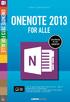 INDHOLDSFORTEGNELSE Indledning... Lars Ljungqvist KAPITEL ET... Velkommen til OneNote 2013 Hvad skal vi bruge OneNote til?... 10 Nyheder i OneNote 2013... 11 Download OneNote 2013 gratis hos Microsoft...
INDHOLDSFORTEGNELSE Indledning... Lars Ljungqvist KAPITEL ET... Velkommen til OneNote 2013 Hvad skal vi bruge OneNote til?... 10 Nyheder i OneNote 2013... 11 Download OneNote 2013 gratis hos Microsoft...
Konfiguration af mail og kalender iphone/ipad
 1 iphone/ipad Aarhus Universitet indfører en sikkerhedspolitik, som betyder, at der skal benyttes pinkode, og at telefonen skal låse automatisk efter max. 10 min, hvor den ikke er i brug, så den kun kan
1 iphone/ipad Aarhus Universitet indfører en sikkerhedspolitik, som betyder, at der skal benyttes pinkode, og at telefonen skal låse automatisk efter max. 10 min, hvor den ikke er i brug, så den kun kan
CRM Partner quick guide
 CRM Partner quick guide I CRM er der en række forskellige aktiviteter til at registrere hvad der sker omkring en kunde: Telefonopkald indgående/udgående Mail Brev Kalender aftale Opgave Fax Aktiviteterne
CRM Partner quick guide I CRM er der en række forskellige aktiviteter til at registrere hvad der sker omkring en kunde: Telefonopkald indgående/udgående Mail Brev Kalender aftale Opgave Fax Aktiviteterne
Novell Vibe 3.4. Novell. 1. juli 2013. Hurtig start. Start af Novell Vibe. Lære Novell Vibe-grænsefladen og funktionerne at kende
 Novell Vibe 3.4 1. juli 2013 Novell Hurtig start Når du begynder at bruge Novell Vibe, kan det være en god idé at starte med at konfigurere dit personlige arbejdsområde og oprette et teamarbejdsområde.
Novell Vibe 3.4 1. juli 2013 Novell Hurtig start Når du begynder at bruge Novell Vibe, kan det være en god idé at starte med at konfigurere dit personlige arbejdsområde og oprette et teamarbejdsområde.
IT-VEJLEDNINGER TIL MAC
 IT-VEJLEDNINGER TIL MAC Indhold Din konto Trådløst internet Mail Videresend din mail Fronter Print / kopi IT regler Selvbetjening Fjernskrivebord Studiekort Bibliotek Videoovervågning Kontakt Dit brugernavn
IT-VEJLEDNINGER TIL MAC Indhold Din konto Trådløst internet Mail Videresend din mail Fronter Print / kopi IT regler Selvbetjening Fjernskrivebord Studiekort Bibliotek Videoovervågning Kontakt Dit brugernavn
webmail Outlook web application webmail
 outlook web application webmail Outlook web application webmail outlook web application webmail indhold Tilgå webmailen 1 Sende emails 2 Oprette et møde 4 Tilføje en funktionspostkasse 5 Vise ugenumre
outlook web application webmail Outlook web application webmail outlook web application webmail indhold Tilgå webmailen 1 Sende emails 2 Oprette et møde 4 Tilføje en funktionspostkasse 5 Vise ugenumre
Din brugermanual HTC TOUCH DIAMOND2 http://da.yourpdfguides.com/dref/3022573
 Du kan læse anbefalingerne i brugervejledningen, den tekniske guide eller i installationsguiden. Du finder svarene til alle dine spørgsmål i HTC TOUCH DIAMOND2 i brugermanualen (information, specifikationer,
Du kan læse anbefalingerne i brugervejledningen, den tekniske guide eller i installationsguiden. Du finder svarene til alle dine spørgsmål i HTC TOUCH DIAMOND2 i brugermanualen (information, specifikationer,
Skyfillers Hosted SharePoint. Kundemanual
 Skyfillers Hosted SharePoint Kundemanual Kundemanual Indhold Generelt... 2 Online adgang SharePoint side... 2 Skift brugeradgangskode... 2 Adgang & opsætning... 3 Windows... 3 Tilføj SharePoint som intranet
Skyfillers Hosted SharePoint Kundemanual Kundemanual Indhold Generelt... 2 Online adgang SharePoint side... 2 Skift brugeradgangskode... 2 Adgang & opsætning... 3 Windows... 3 Tilføj SharePoint som intranet
Opgavesedler til pædagogisk personale med tildelte rettigheder (Aula) Modul 2 Målrettet kommunikation
 Modul Målrettet kommunikation Målrettet kommunikation Opret opslag Det anbefales, at denne opgaveseddel laves i Aula uddannelsesmiljø med mindre, du ønsker at oprette et reelt opslag i Aula. Opret ikke
Modul Målrettet kommunikation Målrettet kommunikation Opret opslag Det anbefales, at denne opgaveseddel laves i Aula uddannelsesmiljø med mindre, du ønsker at oprette et reelt opslag i Aula. Opret ikke
BlackBerry Internet Service. Version: 4.5.1. Brugervejledning
 BlackBerry Internet Service Version: 4.5.1 Brugervejledning Publiceret: 2014-01-08 SWD-20140108172804123 Indhold 1 Kom godt i gang...7 Om meddelelelsesserviceplanerne for BlackBerry Internet Service...7
BlackBerry Internet Service Version: 4.5.1 Brugervejledning Publiceret: 2014-01-08 SWD-20140108172804123 Indhold 1 Kom godt i gang...7 Om meddelelelsesserviceplanerne for BlackBerry Internet Service...7
Dan Rolsted PIT. Side 1
 Side 1 Side 2 Indledning I denne vejledning vil der vises hvordan Office 365 opsættes på de forskellige platforme, herunder IOS (ipad) og Android (HTC One). Derudover vil der også være vejledning til Windows
Side 1 Side 2 Indledning I denne vejledning vil der vises hvordan Office 365 opsættes på de forskellige platforme, herunder IOS (ipad) og Android (HTC One). Derudover vil der også være vejledning til Windows
INDHOLDSFORTEGNELSE. En ny og moderne Office-pakke... Opgradering til Office 2013. KAPITEL ET... 7 Fælles funktioner i Office 2013
 INDHOLDSFORTEGNELSE En ny og moderne Office-pakke... Opgradering til Office 2013 KAPITEL ET... 7 Fælles funktioner i Office 2013 Velkomstopsætningen... 8 Det nye look... 9 Startskærmen... 10 Skabeloner...
INDHOLDSFORTEGNELSE En ny og moderne Office-pakke... Opgradering til Office 2013 KAPITEL ET... 7 Fælles funktioner i Office 2013 Velkomstopsætningen... 8 Det nye look... 9 Startskærmen... 10 Skabeloner...
Guide til brug af webdelen Afstemning Version 3.2.1
 Guide til brug af webdelen Afstemning Version 3.2.1 Indholdfortegnelse 1. Indledning... 2 2. Opret spørgsmål i en undersøgelsesliste... 3 3. Rettigheder på undersøgelses-listen... 6 4. Sæt undersøgelsen
Guide til brug af webdelen Afstemning Version 3.2.1 Indholdfortegnelse 1. Indledning... 2 2. Opret spørgsmål i en undersøgelsesliste... 3 3. Rettigheder på undersøgelses-listen... 6 4. Sæt undersøgelsen
Outlook Mail og kalender Grundforløb. Opgaver til Microsoft Outlook Mail og kalender
 r til Microsoft Outlook Indhold Outlook Indhold... 2 E-mail adressen... 3 Opsætning af Outlook fuld version... 4 Outlook - web mail eller mobil enhed... 7 Webmail... 7 Mobil adgang... 7 Kalender... 8 ELAR
r til Microsoft Outlook Indhold Outlook Indhold... 2 E-mail adressen... 3 Opsætning af Outlook fuld version... 4 Outlook - web mail eller mobil enhed... 7 Webmail... 7 Mobil adgang... 7 Kalender... 8 ELAR
IT-VEJLEDNINGER TIL MAC
 IT-VEJLEDNINGER TIL MAC Indhold Din konto Trådløst internet Mail Videresend din mail Fronter Print / kopi IT regler Selvbetjening Fjernskrivebord Studiekort Bibliotek Videoovervågning Kontakt Dit brugernavn
IT-VEJLEDNINGER TIL MAC Indhold Din konto Trådløst internet Mail Videresend din mail Fronter Print / kopi IT regler Selvbetjening Fjernskrivebord Studiekort Bibliotek Videoovervågning Kontakt Dit brugernavn
Novell Vibe 4.0. Marts 2015. Hurtig start. Start af Novell Vibe. Lære Novell Vibe-grænsefladen og funktionerne at kende
 Novell Vibe 4.0 Marts 2015 Hurtig start Når du begynder at bruge Novell Vibe, kan det være en god idé at starte med at konfigurere dit personlige arbejdsområde og oprette et teamarbejdsområde. Dette dokument
Novell Vibe 4.0 Marts 2015 Hurtig start Når du begynder at bruge Novell Vibe, kan det være en god idé at starte med at konfigurere dit personlige arbejdsområde og oprette et teamarbejdsområde. Dette dokument
Brug af Office 365 på din Android-telefon
 Brug af Office 365 på din Android-telefon Startvejledning Tjek mail Sæt din Android-telefon op til at sende og modtage mail fra din Office 365-konto. Tjek din kalender, uanset hvor du er Hav altid styr
Brug af Office 365 på din Android-telefon Startvejledning Tjek mail Sæt din Android-telefon op til at sende og modtage mail fra din Office 365-konto. Tjek din kalender, uanset hvor du er Hav altid styr
GUIDE TIL PROFILER. Få fuld fleksibilitet med Profiler fra Flexfone. Myfone
 GUIDE TIL PROFILER Få fuld fleksibilitet med Profiler fra Flexfone Myfone INDHOLD Profilopsætning 1 Indstil & redigér profiler 2 Vælg aktiv profil 3 Tidsstyring uden exchange 4 Tidsstyring med exchange
GUIDE TIL PROFILER Få fuld fleksibilitet med Profiler fra Flexfone Myfone INDHOLD Profilopsætning 1 Indstil & redigér profiler 2 Vælg aktiv profil 3 Tidsstyring uden exchange 4 Tidsstyring med exchange
Administration af subsites BRUGERVEJLEDNING FOR ADMINISTRATOREN
 Administration af subsites BRUGERVEJLEDNING FOR ADMINISTRATOREN Indholdsfortegnelse Introduktion... 2 Definitioner... 2 Generelt... 3 Oprettelse af en skabelon... 4 Sidetypeskabeloner... 5 Globale displaymoduler...
Administration af subsites BRUGERVEJLEDNING FOR ADMINISTRATOREN Indholdsfortegnelse Introduktion... 2 Definitioner... 2 Generelt... 3 Oprettelse af en skabelon... 4 Sidetypeskabeloner... 5 Globale displaymoduler...
Nye brugere på Mægler Cloud
 Nye brugere på Mægler Cloud - Kom godt fra start Finder du ikke svaret på dit spørgsmål i nedenstående liste, så kontakt C&B Support på mail support@cb.dk (husk at angive kundenummer) eller telefon 4332
Nye brugere på Mægler Cloud - Kom godt fra start Finder du ikke svaret på dit spørgsmål i nedenstående liste, så kontakt C&B Support på mail support@cb.dk (husk at angive kundenummer) eller telefon 4332
Opsætning af Outlook til Hosted Exchange 2007
 Opsætning af Outlook til Hosted Exchange 2007 Sådan opsættes Outlook 2007 til Hosted Exchange 2007. Opdateret 29. december 2010 Indhold 1 Indledning... 2 2 Outlook 2007 klienten... 2 3 Automatisk opsætning
Opsætning af Outlook til Hosted Exchange 2007 Sådan opsættes Outlook 2007 til Hosted Exchange 2007. Opdateret 29. december 2010 Indhold 1 Indledning... 2 2 Outlook 2007 klienten... 2 3 Automatisk opsætning
Beskyt dig mod nedbrud i Windows 10
 TING, DU SKAL GØRE I DAG: Beskyt dig mod nedbrud i Windows 0 Systemgendannelse og Sikkerhedskopiering er to fremragende værktøjer i Windows 0. Brug dem allerede i dag så er din pc rigtig godt beskyttet.
TING, DU SKAL GØRE I DAG: Beskyt dig mod nedbrud i Windows 0 Systemgendannelse og Sikkerhedskopiering er to fremragende værktøjer i Windows 0. Brug dem allerede i dag så er din pc rigtig godt beskyttet.
Table of Contents Page 2
 OUTLOOK Table of Contents Mail... 3 Send en mail... 4 Besvar en mail... 11 Vedhæftede filer... 14 Videresend mail... 20 Kalender... 21 Opret aftale... 22 Kategorisér aftaler i kalenderen... 26 Send invitation
OUTLOOK Table of Contents Mail... 3 Send en mail... 4 Besvar en mail... 11 Vedhæftede filer... 14 Videresend mail... 20 Kalender... 21 Opret aftale... 22 Kategorisér aftaler i kalenderen... 26 Send invitation
Vejledning til opfølgning
 Vejledning til opfølgning Metoder til opfølgning: HVAD KAN VEJLEDNING TIL OPFØLGNING? 2 1. AFTALER OG PÅMINDELSER I MICROSOFT OUTLOOK 3 2. SAMTALE VED GENSIDIG FEEDBACK 4 3. FÆLLES UNDERSØGELSE GENNEM
Vejledning til opfølgning Metoder til opfølgning: HVAD KAN VEJLEDNING TIL OPFØLGNING? 2 1. AFTALER OG PÅMINDELSER I MICROSOFT OUTLOOK 3 2. SAMTALE VED GENSIDIG FEEDBACK 4 3. FÆLLES UNDERSØGELSE GENNEM
 Smart-ebizz Manual til Bookinsystem Indholdsfortegnelse Kom hurtigt i gang med dit booking system:... 3 Overblikket over dit bookingsystem... 4 Hovedside... 4 Kunder... 4 Opret ny Kunde... 4 Vagtplaner...
Smart-ebizz Manual til Bookinsystem Indholdsfortegnelse Kom hurtigt i gang med dit booking system:... 3 Overblikket over dit bookingsystem... 4 Hovedside... 4 Kunder... 4 Opret ny Kunde... 4 Vagtplaner...
DANSK SKOLEDATA APS. Tlf. 86 44 80 99 E-mail DSD@skoledata.dk DSA-Ventelisten
 Indholdsfortegnelse Overordnet beskrivelse af programmets funktioner... 2 Log på... 2 Manuel oprettelse af elev.... 3 Optagelse af elever... 3 1 Gruppering og sortering af elever... 3 2 Udvælg aspiranter...
Indholdsfortegnelse Overordnet beskrivelse af programmets funktioner... 2 Log på... 2 Manuel oprettelse af elev.... 3 Optagelse af elever... 3 1 Gruppering og sortering af elever... 3 2 Udvælg aspiranter...
Personlig adgang for alle til ZoomIN Spørgsmål og svar:
 Personlig adgang for alle til ZoomIN Spørgsmål og svar: Nedenfor finder du svar på en række spørgsmål vedrørende personligt login til ZoomIN. To brugergrupper: Vi skelner - blandt Silkeborg Kommunes ansatte
Personlig adgang for alle til ZoomIN Spørgsmål og svar: Nedenfor finder du svar på en række spørgsmål vedrørende personligt login til ZoomIN. To brugergrupper: Vi skelner - blandt Silkeborg Kommunes ansatte
3OMSTILLING. Manual til 3Omstilling Webklient for brugere V2.0
 3OMSTILLING Manual til 3Omstilling Webklient for brugere V2.0 Indholdsfortegnelse 1. INTRODUKTION... 3 2. MINIMUMSKRAV FOR WEBKLIENT... 3 3. LOG IND... 3 4. HURTIGT OVERBLIK... 3 5. ÆNDRING AF STATUS...
3OMSTILLING Manual til 3Omstilling Webklient for brugere V2.0 Indholdsfortegnelse 1. INTRODUKTION... 3 2. MINIMUMSKRAV FOR WEBKLIENT... 3 3. LOG IND... 3 4. HURTIGT OVERBLIK... 3 5. ÆNDRING AF STATUS...
SDBF QUICKGUIDE SKOLERNES DIGITALE BLANKET FLOW - BRUGER-GUIDE -
 SDBF QUICKGUIDE SKOLERNES DIGITALE BLANKET FLOW - BRUGER-GUIDE - INTRODUKTION TIL SKOLERNES DIGITALE BLANKET FLOW Som et udspring af de administrative fællesskaber og et ønske om at effektivisere og digitalisere
SDBF QUICKGUIDE SKOLERNES DIGITALE BLANKET FLOW - BRUGER-GUIDE - INTRODUKTION TIL SKOLERNES DIGITALE BLANKET FLOW Som et udspring af de administrative fællesskaber og et ønske om at effektivisere og digitalisere
